Pelajari Cara Mengonversi File MTV ke Format MOV Tanpa Kehilangan Kualitas
MTV adalah pengganti MP4 pada perangkat pemutar media portabel Cina. Meskipun format ini memiliki kemiripan yang persis dengan .amv, tetap saja, ketika Anda akan mentransfer file ke perangkat Anda seperti iOS, iPod atau iPad, dan Mac. File .mtv akan terkirim, tetapi tidak dapat dibuka di pemutar media default Anda. Ingin tahu cara memperbaikinya? Kemudian baca artikel ini untuk menjelaskan konverter yang dapat Anda gunakan untuk mengonversi MTV ke MOV dan mainkan di iOS, iPod atau iPad, dan Mac Anda.
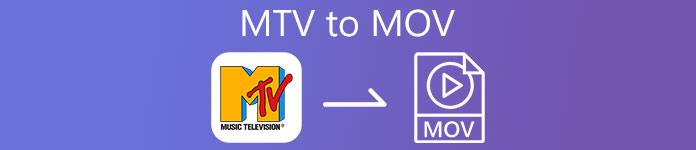
Bagian 1. Pengenalan MTV dan MOV
Format MTV dapat dimainkan dengan pemutar MP4 buatan China. Format file ini mendukung pemutaran video pada pemutar MP4 murah buatan China. Meskipun ini adalah Pemutar MP4 yang masih memutar video dengan ekstensi file .mp4, ini tidak didukung di sini. Apalagi jika Anda mentransfer file pada beberapa produk Apple, formatnya tidak dapat diputar karena kompatibilitasnya. Juga, itu memberi wewenang kepada pembuatnya untuk membuat lebih banyak pemain dengan biaya lebih sedikit untuk royalti lisensi.
MOV adalah salah satu format media bawaan pengembangan yang dibuat oleh Apple. Format media ini adalah salah satu pilihan terbaik jika Anda ingin mengedit video secara detail. Selain itu, format ini menggunakan encoder MPEG-4 untuk membuat file lebih kecil tanpa merusak kualitasnya. Dari segi kualitas, kompatibilitas, dan kompresi, MOV lebih baik daripada MTV dalam semua fitur tersebut.
MTV dan MOV adalah wadah untuk file media atau data seperti video, audio, dan teks. Tapi MOV banyak didukung di setiap perangkat Apple. Jadi, jika Anda ingin mentransfer file MTV di pemutar media MP4 Anda ke Mac, iOS, iPad, atau iPod, Anda harus mengonversi file terlebih dahulu. Ingin tahu cara mengonversi file MTV ke format MOV? Tanpa penundaan lagi, mari kita lanjutkan ke konverter MTV yang dapat Anda gunakan yang tersedia di PC, Mac, dan Online.
Bagian 2. Cara Cepat & Mudah untuk Mengonversi MTV ke MOV di Mac
FVC Video Converter Ultimate adalah konverter fenomenal yang digunakan oleh jutaan pengguna untuk mengubah format mereka menjadi format yang kompatibel. Perangkat lunak yang ringan dan intuitif ini dapat membuat konversi Anda luar biasa cepat dan tanpa kehilangan beberapa file. Juga, ini mendukung akselerasi perangkat keras untuk meningkatkan dan bekerja dengan baik di desktop Anda. Selain itu, ia juga menawarkan Kotak Alat multi-fungsi yang digunakan untuk mengedit, menggabungkan, meningkatkan audio, pembuat 3D dan GIF, dan banyak lagi. Ingin tahu apa saja fitur dari alat ini? Kemudian baca daftar fitur utama yang bisa Anda dapatkan setelah mengunduhnya.

FVC Video Converter Ultimate
5.689.200+ Unduhan- Konversikan MKV ke MOV, AVI, MP4, MKV, dan 200+ format tanpa kehilangan kualitasnya.
- Secara bersamaan mengkonversi beberapa file dengan format yang berbeda.
- Fitur-fitur canggih pada pengeditan, penggabungan, pemotongan, peningkatan, dan banyak lagi.
- Ubah format Anda 30x lebih cepat dengan teknologi akselerasi perangkat keras.
- Tersedia di semua sistem operasi seperti Windows atau macOS.
Download GratisUntuk Windows 7 atau lebih baruDownload Aman
Download GratisUntuk MacOS 10.7 atau lebih baruDownload Aman
Dan sekarang setelah kita mengetahui fitur utama dari konverter MKTV, mari kita lanjutkan sekarang tentang cara mengonversi MKV ke MOV dengan membaca dan mengikuti langkah-langkahnya. Tidak perlu khawatir karena semua langkah tertulis di sini akan menjamin Anda sukses dalam mengonversi.
Langkah 1. Centang tombol unduh dan mulai unduh di Mac Anda. Setelah pengunduhan selesai, klik file untuk menginstal, selanjutnya klik Mulai Sekarang untuk mulai menjalankan perangkat lunak.
Download GratisUntuk Windows 7 atau lebih baruDownload Aman
Download GratisUntuk MacOS 10.7 atau lebih baruDownload Aman
Langkah 2. Setelah alat berjalan, sekarang saatnya untuk menambahkan file dengan mengklik tombol +. Temukan file .mtv pada folder yang akan ditampilkan di layar Anda, lalu klik Buka.
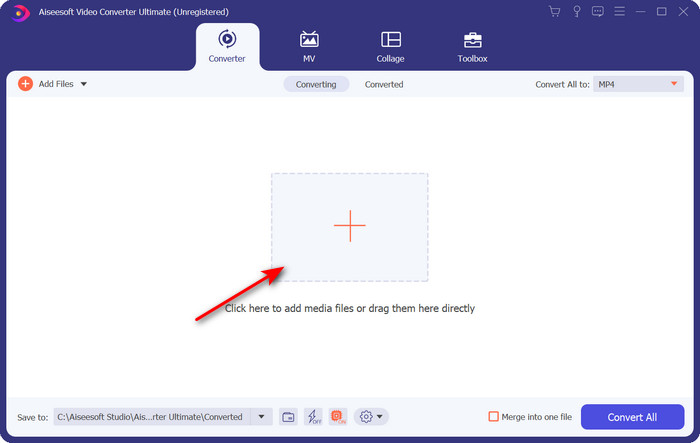
LANGKAH 3. Dengan mengklik Ubah Semua menjadi, Anda sekarang dapat menemukan MOV format di sana.
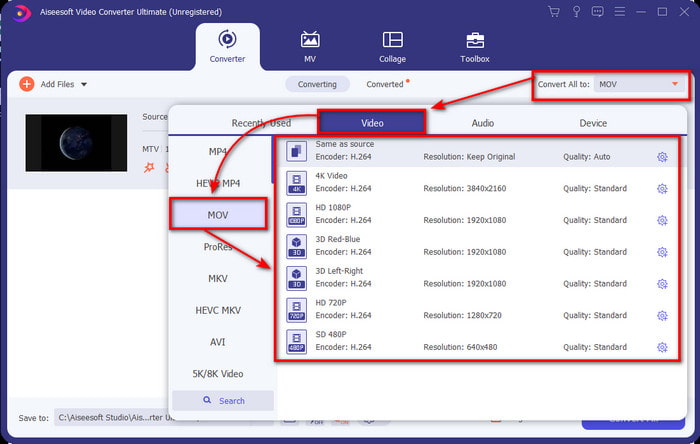
LANGKAH 4. Klik Konversi Semua untuk memulai proses konversi file MTV Anda ke format MOV.
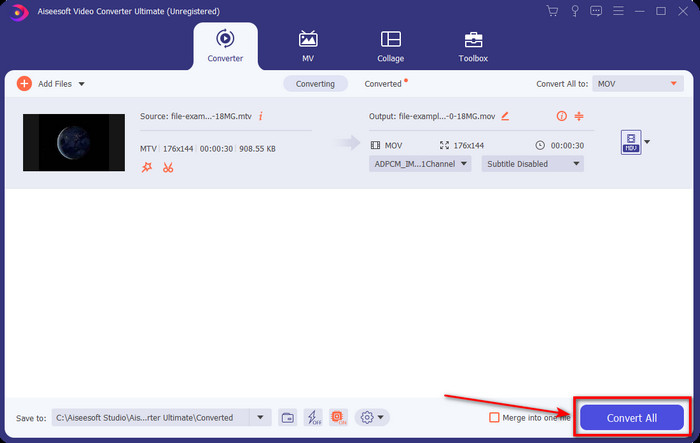
LANGKAH 5. Mengonversi file akan memakan banyak waktu Anda; setelah selesai, sebuah folder akan muncul di layar Anda dengan format .mov yang baru saja dikonversi. Jika Anda ingin melihat file tersebut, klik file tersebut.
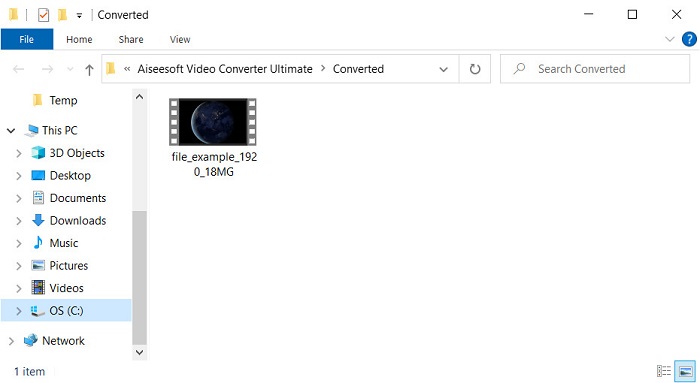
Bagian 3. Online & Cara Gratis untuk Mengonversi MTV ke MOV
Tidak ingin mengunduh konverter MTV di perangkat Anda karena Anda ingin menyelesaikan masalah secara online? Jika demikian, gunakan Pengonversi Video Gratis FVC Online. Tidak seperti perangkat lunak yang disebutkan pertama, Anda dapat mengakses alat ini di browser favorit Anda tanpa mengunduhnya. Juga, Anda dapat mengonversi di sini tanpa batasan ukuran, mengonversi kapan saja atau di mana saja di dunia. Salah satu kelemahan alat ini adalah bergantung pada internet; ini tidak berguna jika Anda tidak memiliki koneksi internet. Tapi, jika Anda memiliki konektivitas internet di wilayah Anda dan tidak punya waktu untuk mendownload software di atas. Kemudian ikuti prosedur tentang cara mengonversi file MKV ke MOV.
Langkah 1. Jika Anda ingin menggunakan alat web ini, klik tombol tautan asalkan.
Langkah 2. Setelah mengklik tautan, sebuah situs web akan muncul; klik Tambahkan File untuk Dikonversi, dan folder file akan ditampilkan di layar Anda. Cari file di folder, lalu tekan Buka untuk mengunggahnya.
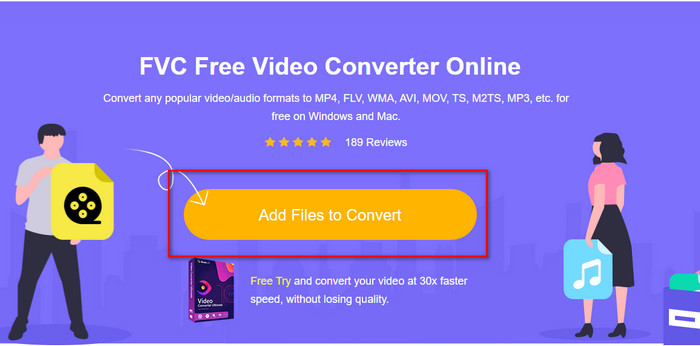
LANGKAH 3. Setelah file diunggah, pilih MOV format yang tersedia pada daftar di bawah ini.
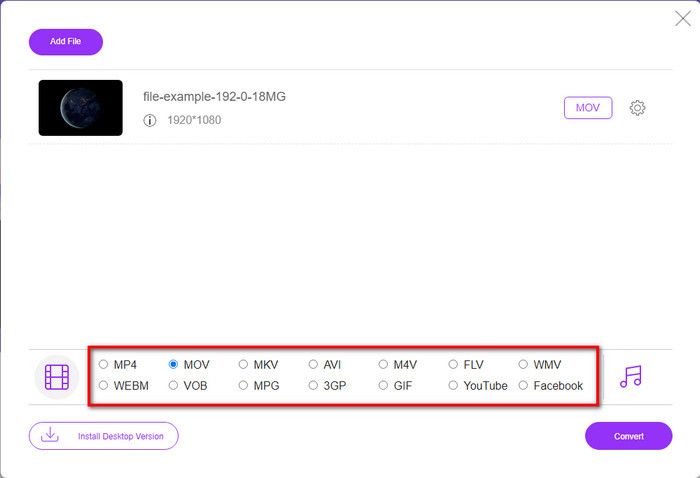
LANGKAH 4. tekan Mengubah untuk proses berlangsung.
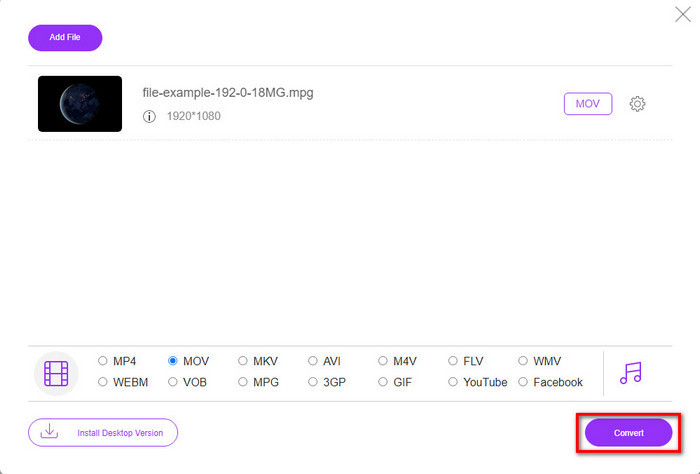
LANGKAH 5. Folder akan ditampilkan dengan file MOV yang disimpan di sini.
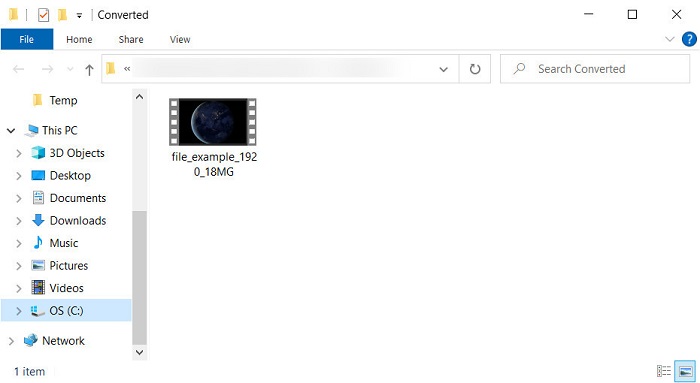
Pro
- Tersedia di semua browser untuk digunakan.
- Konverter dan antarmuka yang ramah pengguna.
- Tidak ada iklan sial atau log-in untuk digunakan.
Kontra
- Diperlukan internet untuk menggunakannya.
- Konverter cakupan menengah tersedia
Bagian 4. FAQ tentang Konversi MTV dan MOV
Bisakah saya mengonversi file MTV menjadi AVI?
Apakah Quicktime Player mendukung file .mtv?
Mengapa video MTV buram?
Kesimpulan
Dan sekarang kami tahu cara mengonversi file .mtv kami dan kemudian mengirimkannya di perangkat Apple kami, sekarang adalah waktu yang tepat untuk memilih. Opsi apa pun yang akan Anda gunakan adalah yang terbaik sejalan dengan mengonversi file secara online atau offline. Jadi, jika Anda ingin memiliki konverter ahli yang memberikan keunggulan dan kekuatan tertinggi dalam mengonversi, ikutilah FVC Video Converter Ultimate. Tetapi misalkan Anda tidak ingin mengunduh perangkat lunak di perangkat Anda dan menginginkan konverter online yang efisien dan efektif. Dalam hal itu, Pengonversi Video Gratis FVC Online adalah pilihan.



 Video Converter Ultimate
Video Converter Ultimate Perekam Layar
Perekam Layar


